Vanhentunut näytönohjain voi laukaista tämän virheen
- BSoD-virhe 0x00000154 saa näytön tyhjäksi, kun se näyttää sinisen näytön Windows 11:ssä.
- Useimmissa tapauksissa vanhentunut tai vioittunut ohjain voi olla syy Blue Screen of Death -virheiden takana.
- Windowsin vianmäärityksen suorittamisen pitäisi auttaa korjaamaan tämä ongelma.
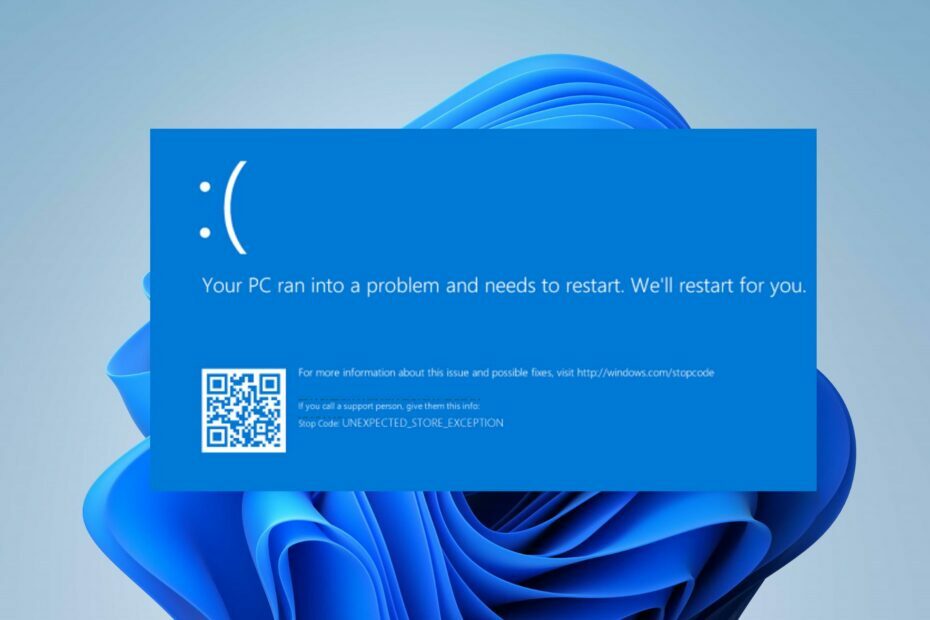
XASENNA NAPSAUTTAMALLA LATAA TIEDOSTOA
Tämä ohjelmisto pitää ohjaimet käynnissä ja suojaa näin yleisiltä tietokonevirheiltä ja laitteistovikoilta. Tarkista kaikki ohjaimesi nyt kolmella helpolla vaiheella:
- Lataa DriverFix (vahvistettu lataustiedosto).
- Klikkaus Aloita skannaus löytääksesi kaikki ongelmalliset ajurit.
- Klikkaus Päivitä ajurit saada uusia versioita ja välttää järjestelmän toimintahäiriöt.
- DriverFix on ladannut 0 lukijat tässä kuussa.
BSoD-virhe 0x00000154 ilmenee, kun yrität käynnistää sovelluksen tai pelin tietokoneellasi. ODOTTAMATON _STORE_EXCEPTION-ponnahdusviestillä.
The Blue Screen of Death
on yleinen virhe Windowsissa, ja se voidaan korjata helposti tässä oppaassa kuvatuilla korjauksilla.- Mikä aiheuttaa BSoD-virheen 0x00000154?
- Kuinka voin korjata BSOD-virheen 0x00000154 Windows 11:ssä?
- 1. Asenna/päivitä ohjaimet uudelleen
- 2. Suorita muistin diagnostiikka
- 3. Käynnistä järjestelmäsi vikasietotilan kautta
- 4. Suorita SFC- ja DISM-skannaukset
- 5. Palauta Windows
Mikä aiheuttaa BSoD-virheen 0x00000154?
Voi olla useita syitä, miksi Black Screen of Death (BSOD) -virhe 0x00000154 ilmenee Windows 11:ssä. Siksi olemme hahmotellut alla todennäköisiä syitä.
- Vanhentunut grafiikkaohjain – Vanhentuneet tai vioittuneet ohjaimet ovat usein vastuussa BSoD-ongelmista. Voit tarkastella erilaisia tapoja korjata vanhentuneet ohjaimet Windows 11:ssä.
- Vaurioitunut laitteisto – Yksi Blue Screen of Deathin syistä on viallinen laitteistokomponentti.
- Vanhentunut käyttöjärjestelmä – BSoD-virheet voivat joskus johtua Windows-ytimen ongelmista. Uusimpien tietoturvakorjausten asentaminen on erittäin tärkeä.
- Haittaohjelmatartunta – Jos tietokoneesi on tietokonevirustartunnan saanut, se voi vaikuttaa tietokoneesi rekistereihin ja aiheuttaa siten BSOD-virheen 0x00000154.
- Ylikuumeneminen – Jos tietokoneesi tuulettimet eivät pysty pitämään tietokonettasi viileänä, tai olet tietokoneesi ylikellotus, BSoD-virhe 0x00000154 on välitön. Voit tarkistaa tämän yksityiskohtaisen oppaan osoitteessa kuinka korjata prosessorituulettimen ongelmat jos mitään.
Nyt kun tiedät joitain mahdollisia tekijöitä, jotka aiheuttavat kuoleman sinisen näytön virheitä, voit tutustua tässä artikkelissa tarjottuihin ratkaisuihin.
Kuinka voin korjata BSOD-virheen 0x00000154 Windows 11:ssä?
Ennen kuin ryhdyt mihinkään edistyneeseen vianmääritykseen tai asetusten parannuksiin BSOD-virheen 0x00000154 vuoksi, varmista, että otat käyttöön seuraavat:
- Käynnistä tietokoneesi uudelleen.
- Varmista, että tietokoneesi ohjaimet ovat ajan tasalla.
- Tarkista järjestelmäsi komponentit.
Kun olet vahvistanut yllä olevat tarkistukset, etkä voi korjata ongelmaa, voit tutustua alla oleviin ratkaisuihin.
1. Asenna/päivitä ohjaimet uudelleen
- Napsauta hiiren kakkospainikkeella alkaa -painiketta ja valitse Laitehallinta luettelosta.
- Siirry ohjaimeen, joka aiheuttaa sinulle ongelmia, ja napsauta sitä hiiren kakkospainikkeella. Valitse valikosta Poista laite.

- Napsauta seuraavaksi Poista asennus vahvistaa.

- Kun ohjain on poistettu, käynnistä tietokone uudelleen ja tarkista, onko ongelma ratkaistu.
Jos haluat tietää, mikä ohjain aiheuttaa ongelman, tarkista kaatumislokit tai poista kaikki ohjaimet, jotka näyttävät olevan äskettäin päivitetty. Voit myös kokeilla ajureiden päivittäminentai lataa ne manuaalisesti valmistajan verkkosivustolta.
Käytännöllisin vaihtoehto olisi asentaa automaattisesti uusi ohjainversio asiantuntevalla ohjainohjelmistolla, joka tunnistaa ja päivittää GPU-ajurit sekunneissa.
⇒ Hanki DriverFix
2. Suorita muistin diagnostiikka
- Napsauta tehtäväpalkin Haku-painiketta, kirjoita Windows-muistin diagnostiikka ja napsauta sovellusta tuloksista.
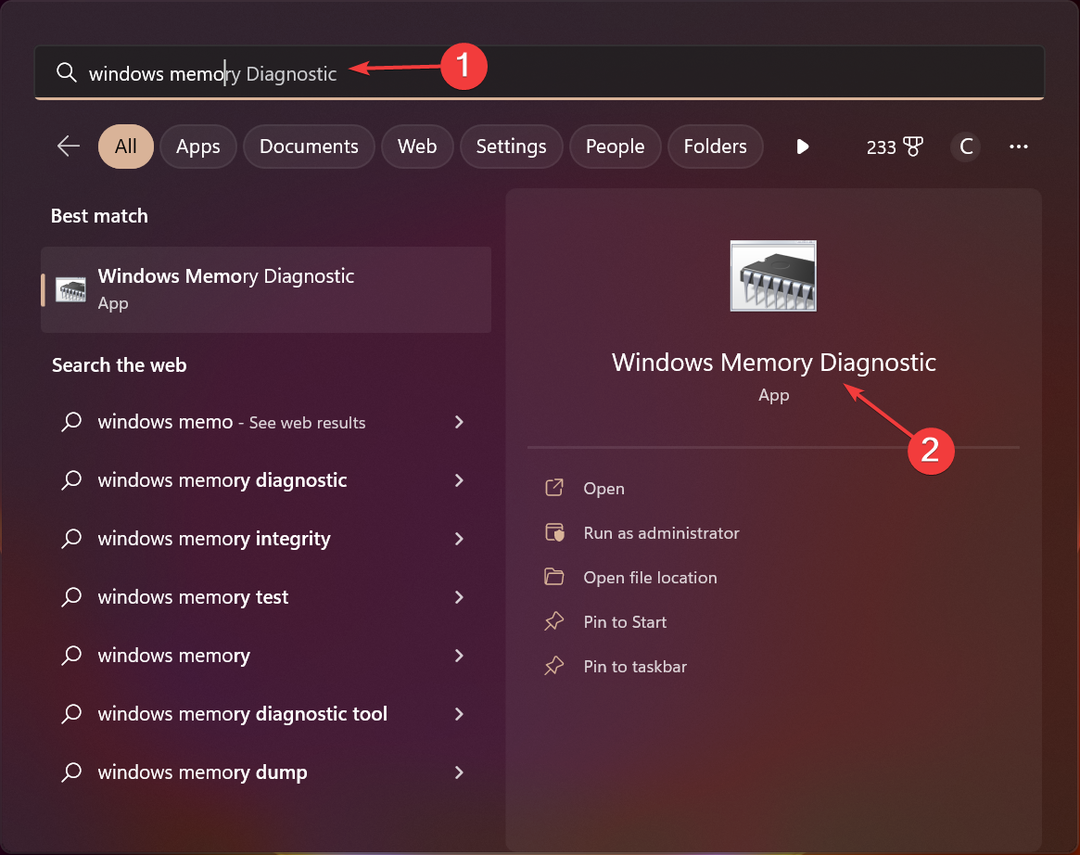
- Valitse nyt ensimmäinen vaihtoehto käynnistääksesi uudelleen ja tarkistaaksesi muistin.
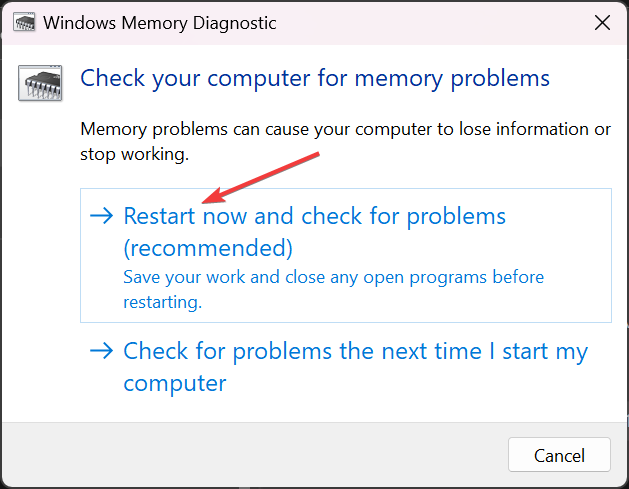
- Uudelleenkäynnistyksen jälkeen työkalu tarkistaa kaikki muistimoduulien ongelmat.
BSoD-virhe 0x00000154 voi johtua muistimoduulien ongelmista, ja tämä vianmääritystoiminto tunnistaa kaikki tällaiset ongelmat.
Skannauksen jälkeen saat raportin, ja jos jokin on vialla jossakin moduulissa, se on vaihdettava.
- UsbHub3.sys Blue Screen Error: syyt ja kuinka korjata
- Etsitkö kevyttä Windows 11:tä? Tiny11 on vastaus
- NVIDIA GeForce Now -virhe 0xc0f1103f: 7 tapaa ratkaista se
- Yhdistä C- ja D-asema Windows 11:ssä: Kuinka tehdä se kolmessa vaiheessa
- Kuinka palauttaa poistetut muistilaput Windows 11:ssä
3. Käynnistä järjestelmäsi vikasietotilan kautta
- Klikkaa Tehoa -kuvaketta kirjautumisnäytössä, pidä painettuna Siirtääja napsauta sitten Uudelleenkäynnistää.
- Valitse vaihtoehtoluettelosta Vianetsintä.

- Mene Edistyneet asetukset ja valitse Käynnistysasetukset.
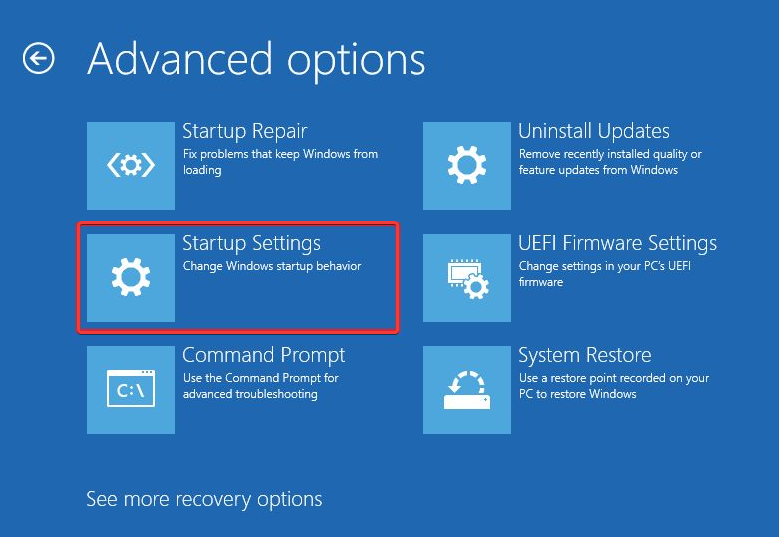
- Napsauta sitten Uudelleenkäynnistää -painiketta ja paina F4 näppäimistöllä käynnistääksesi vikasietotilan verkkoyhteyden kanssa.

Voit myös tutustua yksityiskohtaiseen oppaaseemme muista tavoista päästä vikasietotilaan Windows 11:ssä.
4. Suorita SFC- ja DISM-skannaukset
- Lehdistö Windows + X näppäimet ja valitse Windows-pääte (järjestelmänvalvoja).
- Suorita seuraavaksi tämä komento ja paina Tulla sisään:
sfc /scannow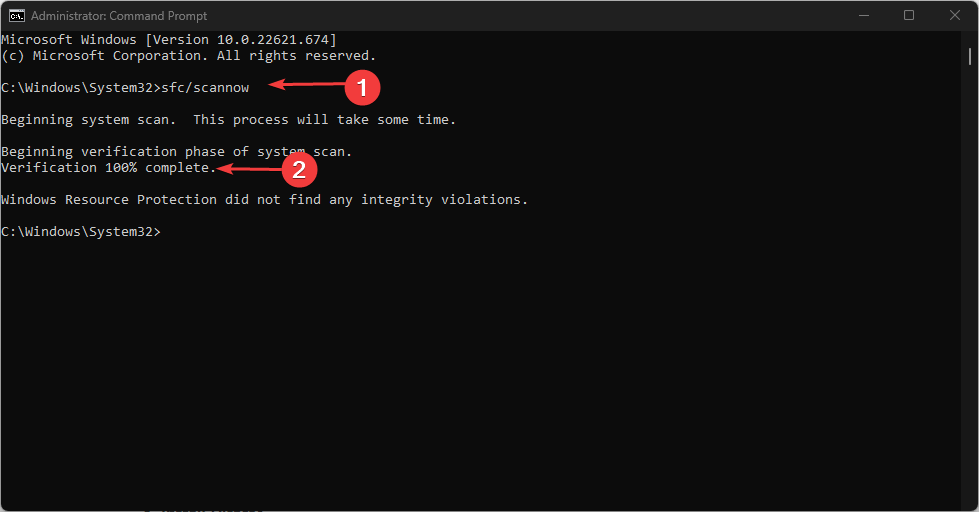
- Jos ongelma jatkuu, suorita seuraava komento:
Dism /Online /Cleanup-Image /RestoreHealth
DISM-skannauksen suorittaminen kestää jonkin aikaa, kuten SFC-skannaus, joka on yksi yksinkertaisimmista korjauksista. Kuitenkin, kun prosessi on päättynyt, sen pitäisi ratkaista ongelma.
5. Palauta Windows
- paina Windows + minä avaimet avataksesi asetukset.
- Siirry kohtaan Järjestelmä ja valitse Elpyminen.

- Napsauta seuraavaksi Palauta PC -painiketta.
- Valitse haluamasi nollausvaihtoehto ja valitse haluamasi uudelleenasennuksen tyyppi.

- Vahvista uudelleenasennusasetukset.
- Klikkaus Nollaa aloittaaksesi prosessin.
- Viimeistele nollaus noudattamalla näytön ohjeita.
Voit myös tarkistaa vaiheittaiset ohjeet osoitteessa kuinka nollata Windows 11. Ja se on se, kuinka korjata BSOD-virhe 0x00000154 Windows 11 -tietokoneessa.
Käyttäjät voivat myös tutustua korjaa odottamattoman Store-poikkeusvirheen Windows 11:ssä yksityiskohtaisessa oppaassamme.
Jos sinulla on kysyttävää tai ehdotuksia, käytä alla olevaa kommenttiosiota.
Onko sinulla edelleen ongelmia? Korjaa ne tällä työkalulla:
Sponsoroitu
Jos yllä olevat neuvot eivät ratkaisseet ongelmaasi, tietokoneessasi saattaa esiintyä syvempiä Windows-ongelmia. Suosittelemme lataamalla tämän tietokoneen korjaustyökalun (arvioitu erinomaiseksi TrustPilot.com-sivustolla) käsitelläksesi niitä helposti. Napsauta asennuksen jälkeen Aloita skannaus -painiketta ja paina sitten Korjaa kaikki.


